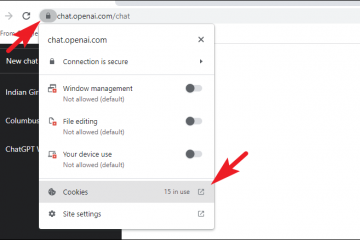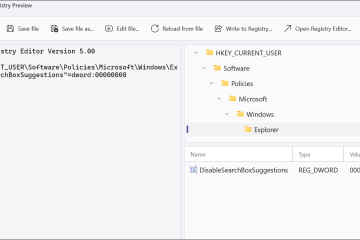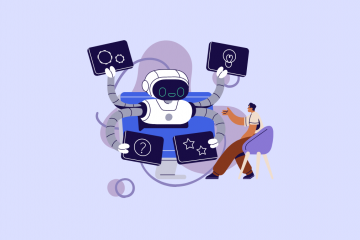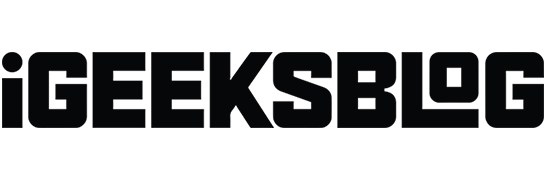
Les gens me demandent souvent:’Les AirPods peuvent-ils se connecter à un Chromebook?’C’est une question légitime étant donné que l’objectif principal d’Apple est d’améliorer et de créer un écosystème complet. Cependant, les écouteurs sans fil de haute qualité de la marque, qui ont pris d’assaut le monde, ne sont pas exclusifs à iOS!
Ils tirent parti de la connectivité Bluetooth, vous permettant de connecter des AirPods au Chromebook et à tout autre ordinateur portable ou smartphone d’ailleurs rapidement.
Si vous ne parvenez pas à les connecter, continuez à lire ce didacticiel pas à pas.
Remarque: Le La méthode suivante s’applique à tous les modèles d’AirPod et de Chromebook. .
Comment connecter votre AirPods vers un Chromebook
- Accédez à la barre des tâches de votre Chromebook et cliquez sur l’icône réseau à côté des icônes de batterie et d’heure.
- Vous verrez des options pour Bluetooth , Wi-Fi, etc.
- Cliquez sur la vignette Bluetooth et activez-la, si ce n’est déjà fait.
Le Chromebook devrait commencer à rechercher les appareils Bluetooth à proximité. - À ce stade, assurez-vous que votre A Les irPods se trouvent à proximité (à moins de 6 mètres du Chromebook) et à l’intérieur du boîtier de chargement.
- Vos AirPods devraient apparaître dans la liste de recherche Bluetooth .
Sinon, appuyez et maintenez enfoncé le bouton <₹Setup sur le boîtier de chargement des AirPods. L’ordinateur portable devrait bientôt les détecter. - Sélectionnez vos AirPods dans la liste et suivez les étapes.
- Une fois cela fait, vous verrez le voyant vert sur les AirPods. Cela signifie que votre appareil a été couplé.
Remarque : vous pouvez utiliser les commandes de volume du Chromebook pour régler le volume de vos AirPods.
Comment déconnecter les AirPods d’un Chromebook
Vous pouvez déconnecter les AirPods du Chromebook en mettant simplement le Retournez les AirPod dans le boîtier de chargement et fermez le couvercle. Cela mettra automatiquement fin à la connexion Bluetooth entre les deux appareils.
Si vous souhaitez dissocier les AirPod, voici ce que vous devez faire.
- Lancez Paramètres en appuyant sur la touche de recherche du clavier, puis en saisissant Paramètres.
- Cliquez ici sur Bluetooth pour afficher les appareils associés.
- Cliquez sur Plus ( trois points ) à côté des AirPod associés, puis sélectionnez Supprimer de la liste.
C’est tout! Vos AirPods sont maintenant déconnectés de votre Chromebook. La prochaine fois que vous souhaiterez vous associer ou vous connecter, vous devrez suivre les étapes mentionnées au début.
FAQ
Non, vous ne pouvez pas coupler les AirPod sans utiliser le boîtier, car vous devrez appuyer sur le bouton Configuration à l’arrière du boîtier pour activer le mode d’appariement.
Pour rendre vos AirPods (tout modèle) détectables, vous devrez ouvrir l’étui de chargement et appuyer sur et maintenez le bouton Configuration à l’arrière jusqu’à ce que le voyant commence à clignoter en blanc. Cela devrait les rendre détectables.
Oui, vous pouvez connecter vos AirPod à un PC ou à un ordinateur portable Windows tant que ils offrent une connectivité Bluetooth. Vous pouvez activer le mode de couplage sur les AirPod, puis les rechercher sur votre PC via les paramètres Bluetooth.
S’il y a un problème avec le Bluetooth de votre Chromebook, vos AirPod peuvent continuer à se déconnecter. Activez/désactivez Bluetooth sur le Chromebook, ou redémarrez les AirPod et le Chromebook pour réessayer.
Assurez-vous que vos AirPods sont chargés et correctement associés à votre Chromebook. Vous devrez peut-être dissocier et réassocier vos AirPod.
Vous pouvez débloquer Bluetooth sur votre Chromebook en cliquant sur la vignette Bluetooth dans l’icône Réseau disponible dans la barre des tâches. Vous pouvez également accéder aux paramètres et activer Bluetooth à partir de là.
Accédez à la barre des tâches et cliquez sur l’icône Réseau pour afficher la vignette Bluetooth. Lorsque vos AirPod sont connectés, ils s’afficheront ici avec l’autonomie restante de la batterie.
Malheureusement, vous ne pouvez pas modifier le nom de vos AirPod sur un Chromebook. Cependant, vous pouvez le faire en utilisant votre appareil Apple.
J’espère que ce guide vous a aidé à connecter vos AirPod à votre Chromebook avec succès. Si vous avez d’autres questions, faites-le nous savoir dans les commentaires ci-dessous! Je ferais de mon mieux pour vous répondre au plus tôt.
Articles connexes: